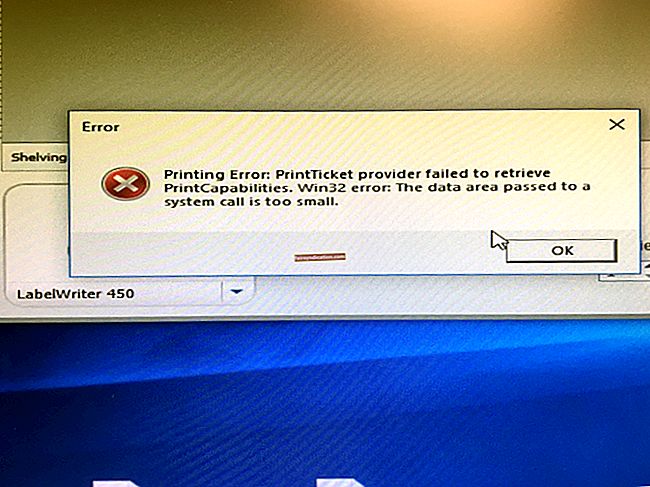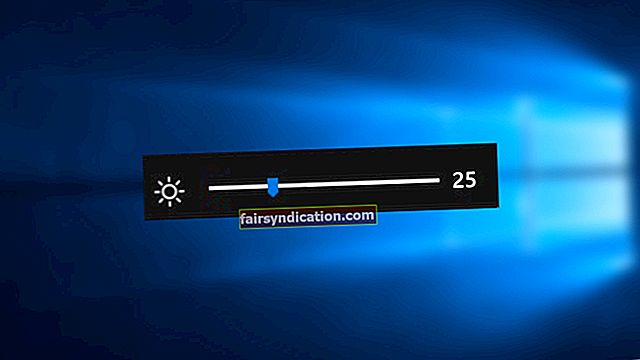Cuối cùng, sau một ngày dài làm việc mệt mỏi, bạn có thể tận hưởng thời gian rảnh rỗi và xem các video yêu thích của mình trên YouTube. Bạn mở trình duyệt lên, vào trang web sẽ thấy nút play màu đỏ quen thuộc đó. Tuy nhiên, khi bắt đầu phát video, bạn chỉ thấy màn hình trắng hoặc đen. Bạn cố gắng phát một video khác cũng không có kết quả. Bạn có thể nhìn thấy màn hình đó hoặc bánh xe quay dường như không bao giờ kết thúc đó trong cửa sổ video. Bạn nên làm gì khi video Youtube không phát?
Nhiều người dùng đã hỏi: “Tại sao YouTube không phát trên máy tính xách tay của tôi?” Vì vậy, bạn sẽ rất vui khi biết rằng có rất nhiều giải pháp dành cho bạn. Trong bài viết này, chúng tôi sẽ hướng dẫn bạn cách sửa lỗi YouTube trên trình duyệt để bạn có thể quay lại thưởng thức video yêu thích của mình ngay lập tức.
Giải pháp 1: Thực hiện các thay đổi trên trình duyệt của bạn
Có thể bạn đã để máy tính ở chế độ không hoạt động và trang YouTube chỉ chuyển sang chế độ ngủ. Nếu đúng như vậy, tất cả những gì bạn phải làm là làm mới nó. Sau khi thực hiện việc này, bạn sẽ có thể phát các video trên YouTube.
Mặt khác, nếu bạn có một trình duyệt lỗi thời, nó có thể ngăn bạn phát video trên YouTube đúng cách. Vì vậy, điều quan trọng là bạn phải cập nhật nó. Như đã nói, điều đầu tiên bạn phải làm là kiểm tra phiên bản trình duyệt của mình. Sau đó, lên mạng và tìm kiếm phiên bản mới nhất. So sánh hai phiên bản và nếu bạn thấy phiên bản của mình đã lỗi thời, hãy làm theo hướng dẫn để cập nhật phiên bản đó. Nếu bạn không biết cách kiểm tra phiên bản trình duyệt của mình, hãy làm theo hướng dẫn bên dưới.
Đối với Chrome:
- Nhấp vào nút Tùy chọn khác trên trình duyệt của bạn. Nó sẽ trông giống như ba dấu chấm được căn chỉnh theo chiều dọc.
- Trên danh sách thả xuống, nhấp vào Cài đặt.
- Chuyển đến menu Cài đặt, sau đó nhấp vào Giới thiệu về Chrome. Bạn sẽ thấy phiên bản trình duyệt của mình tại đây.
Đối với Mozilla Firefox:
- Đi tới Tùy chọn khác bằng cách nhấp vào ba dấu gạch ngang được căn chỉnh theo chiều dọc.
- Trong menu bên trái, nhấp vào Chung.
- Cuộn xuống cho đến khi bạn đến Bản cập nhật Firefox. Bạn sẽ có thể xem phiên bản trình duyệt của mình tại đây. Nếu nó được cập nhật, bạn sẽ có thể thấy một ghi chú cho biết “Firefox đã được cập nhật”.
Giải pháp 2: Xóa bộ nhớ cache và cookie
Theo thời gian, bộ nhớ cache và cookie đã lưu của bạn có thể tích lũy và có thể ảnh hưởng đến trình phát YouTube của bạn. Trong trường hợp này, bạn nên xóa chúng để tăng tốc hiệu suất trình duyệt của bạn.
Hãy nhớ rằng các bước khác nhau tùy thuộc vào loại trình duyệt bạn đang sử dụng. Dưới đây chúng tôi đã liệt kê cách khắc phục YouTube bằng cách xóa bộ nhớ cache và cookie trên trình duyệt Chrome và Firefox.
Đối với Chrome:
- Nhấp vào nút Tùy chọn khác trông giống như các dấu chấm được căn chỉnh theo chiều dọc.
- Trong danh sách thả xuống, nhấp vào Công cụ khác, sau đó nhấp vào Xóa dữ liệu duyệt web.
- Nếu bỏ chọn, hãy nhấp vào hộp kiểm bên cạnh “Cookie và dữ liệu trang web và plugin khác” và “Tệp và hình ảnh được lưu trong bộ nhớ cache”.
- Chọn "thời điểm bắt đầu" trong số các tùy chọn khoảng thời gian xóa sổ.
- Nhấp vào nút Xóa dữ liệu duyệt web.
- Khởi động lại máy tính của bạn và thử phát lại video trên YouTube.
Đối với Mozilla Firefox:
- Nhấp vào nút Tùy chọn khác trông giống như ba dấu gạch ngang được căn chỉnh theo chiều dọc.
- Trong danh sách thả xuống, nhấp vào Thư viện.
- Chuyển đến Lịch sử, sau đó nhấp vào Xóa lịch sử gần đây.
- Đảm bảo rằng các hộp bên cạnh Cookie và Cache được chọn.
- Nhấp vào nút Clear Now.
- Khởi động lại máy tính của bạn và xem cách này có khắc phục được sự cố không.
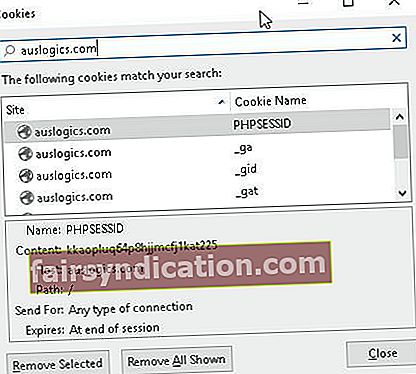
Giải pháp 3: Gỡ cài đặt và cài đặt lại Adobe Flash Player
Trong một số trường hợp, sự cố không liên quan gì đến trình duyệt mà là do Adobe Flash Player đã lỗi thời hoặc đang bị trục trặc của bạn. Như vậy, giải pháp tốt nhất sẽ là gỡ cài đặt và cài đặt lại chương trình. Một điều quan trọng khác cần nhớ là khi bạn chưa cài đặt phần mềm này, bạn sẽ không thể phát bất kỳ video nào trên YouTube. Vì vậy, hãy chắc chắn rằng bạn có nó trong máy tính của mình.
Giải pháp nhanh chóng Để giải quyết nhanh chóng «Video Youtube không phát» phát hành, sử dụng một công cụ MIỄN PHÍ an toàn được phát triển bởi nhóm chuyên gia Auslogics.
Ứng dụng không chứa phần mềm độc hại và được thiết kế đặc biệt cho sự cố được mô tả trong bài viết này. Chỉ cần tải xuống và chạy nó trên PC của bạn. tải xuống miễn phí
Được phát triển bởi Auslogics

Auslogics là Nhà phát triển ứng dụng Microsoft® Silver được chứng nhận. Microsoft khẳng định chuyên môn cao của Auslogics trong việc phát triển phần mềm chất lượng đáp ứng nhu cầu ngày càng tăng của người dùng PC.
Giải pháp 4: Đặt lại kết nối Internet của bạn
Đôi khi, các video trên Youtube không phát do sự cố với kết nối Internet. Một giải pháp lý tưởng cho việc này là đặt lại cài đặt kết nối. Nó chắc chắn đáng để thử, nhưng bạn phải biết rằng nó không được đảm bảo luôn giải quyết được vấn đề. Như đã nói, đây là các bước:
- Nhấp vào biểu tượng Tìm kiếm.
- Nhập “bảng điều khiển” (không có dấu ngoặc kép).
- Trong Bảng điều khiển, nhấp vào Mạng và Internet.
- Nhấp vào Tùy chọn Internet. Thao tác này sẽ mở cửa sổ Thuộc tính Internet.
- Chuyển đến tab Nâng cao, sau đó nhấp vào nút Khôi phục Cài đặt Nâng cao và nút Đặt lại.
- Lưu các thay đổi bằng cách nhấp vào nút Áp dụng.
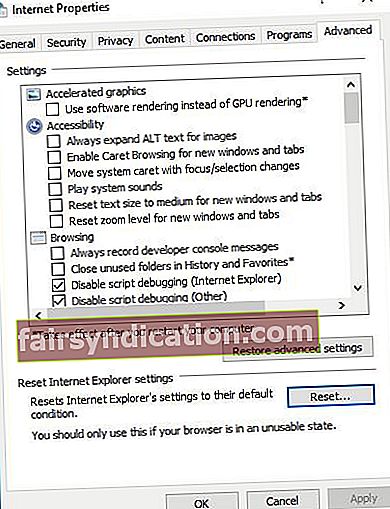
Giải pháp 5: Tăng tốc hệ thống của bạn
Các trang trình duyệt cũng có thể bị ảnh hưởng bởi hệ thống Windows chậm. Nếu bị bỏ qua, sự cố này có thể khiến bạn không phát video đúng cách trên YouTube. Do đó, chúng tôi khuyên bạn nên sử dụng giải pháp một cú nhấp chuột như Auslogics BoostSpeed. Công cụ này sẽ quét toàn bộ hệ thống của bạn và dọn dẹp các tệp rác, bao gồm bộ nhớ cache của trình duyệt web, tệp tạm thời, nhật ký lỗi không sử dụng và bộ nhớ cache không cần thiết của Microsoft, trong số những tệp khác.
Với dung lượng ổ cứng đáng kể được thu hồi trên máy tính, bạn có thể tận hưởng tốc độ và hiệu suất tốt hơn từ thiết bị của mình. Trong thời gian ngắn, bạn sẽ có thể phát video YouTube một cách mượt mà.
Bạn cũng có thể sử dụng bản sửa lỗi thông minh này. Nó là một công cụ hoàn toàn an toàn và miễn phí được thiết kế bởi Auslogics.
Bạn có nghĩ rằng có những cách tốt hơn để giải quyết vấn đề này?
Cho chúng tôi biết trong các ý kiến dưới đây!